Cara Mengedit Foto Instagram di 2022+ Alat Pengeditan Gratis
Diterbitkan: 2022-04-29Cara Mengedit Foto Instagram di 2022+ Alat Pengeditan Gratis
Instagram adalah tempat yang tepat untuk mendapatkan inspirasi dari kreativitas orang lain. Namun pengeditan foto di Instagram cenderung sangat berlebihan. Jadi mungkin sulit untuk mengetahui cara mengedit gambar Anda sebelum mempostingnya. Blog ini akan menunjukkan kepada Anda beberapa tips tentang cara mengedit foto Instagram sebelum mengunggahnya ke Instagram.
Daftar isi
- 1 Strategi yang akan membantu mengambil gambar berkualitas tinggi:
- 2 Cara mengedit foto Instagram seperti pro
- 2.1 1. Mulailah dengan bidikan berkualitas
- 2.2 2. Gunakan potong & luruskan untuk meningkatkan komposisi Anda
- 2.3 3. Bersihkan foto Anda
- 2.4 4. Sesuaikan keseimbangan putih
- 2.5 5. Sesuaikan eksposur dan kontras
- 2.6 6. Sesuaikan semangat dan saturasi warna
- 2.7 7. Koreksi warna foto Anda
- 3 tips mengedit foto Instagram: di atas dasar
- 4 Bisakah Anda Mengedit Gambar Di Instagram Setelah Mempostingnya?
- 5 Apa manfaat menggunakan alat pengeditan foto Instagram?
- 6 5 Alat pengeditan foto Instagram terbaik
- 6.1 1. VSCO
- 6.2 2. Snapseed
- 6.3 3. Adobe Photoshop Lightroom CC
- 6.4 4. Tata Letak
- 6.5 5. Ukuran Persegi
- 7 Kesimpulan
- 7.1 Terkait
Strategi yang akan membantu mengambil gambar berkualitas tinggi:
- Komposisi adalah HIDUP
- Gunakan Grids untuk membantu Anda menulis
- Waspadai kondisi cahaya di area sekitar Anda.
- Waktu hari itu penting… Banyak.
- Dapatkan eksposur dan fokus tepat di tempat yang Anda inginkan.
Cara edit foto instagram seperti pro
1. Mulailah dengan bidikan berkualitas
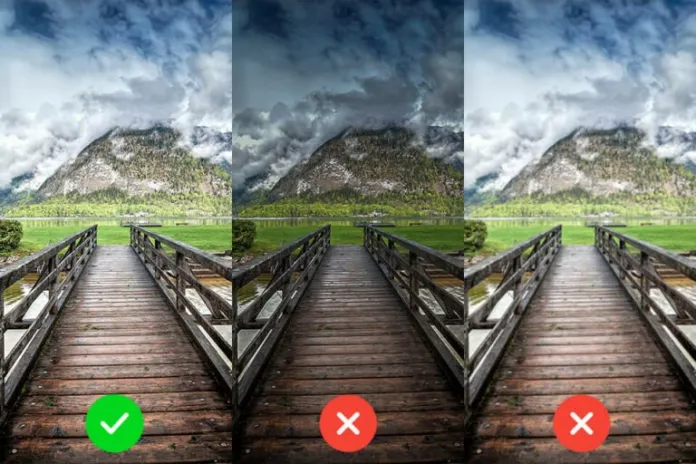
Sebelum Anda mulai mengedit gambar untuk diunggah ke Instagram, Anda harus memastikan bahwa Anda memiliki gambar berkualitas tinggi.
Karena penyesuaian warna atau eksposur dapat membuat gambar terlihat lebih baik jika komposisinya buram, buram, atau tidak fokus.
2. Gunakan potong & luruskan untuk meningkatkan komposisi Anda

Proses cropping sejauh ini merupakan cara paling efektif untuk menyempurnakan foto Anda.
Ini memungkinkan Anda menghilangkan gangguan dengan cepat (ucapkan selamat tinggal pada pengebom foto yang mengganggu). Ini juga membantu untuk menarik perhatian ke subjek Anda dan menambahkan drama ke komposisi Anda.
Juga, pastikan bahwa cakrawala foto Anda lurus! Teknik sederhana ini dapat mengubah gambar Anda dari amatir menjadi profesional.
Tips! Pangkas foto Anda 1×1 untuk membuat gambar persegi dan 4×5 untuk mengambil foto potret.
3. Bersihkan foto Anda
Apakah partikel debu di foto Anda mengganggu Anda? Gunakan alat penghapus noda dalam perangkat lunak pengeditan Anda untuk menghilangkan noda yang tidak diinginkan.
Alat yang sama untuk menghilangkan noda pada pakaian Anda, jerawat di dahi Anda, atau fitur mengganggu lainnya.
Jika Anda ingin menyingkirkan objek yang lebih besar, seperti orang, Anda harus membeli perangkat lunak yang lebih canggih seperti Photoshop. Photoshop hadir dengan banyak alat yang dapat melakukan pekerjaan tanpa meninggalkan tanda yang terlihat di latar belakang.
Bentuk Atas
Bagian bawah Formulir
4. Sesuaikan keseimbangan putih
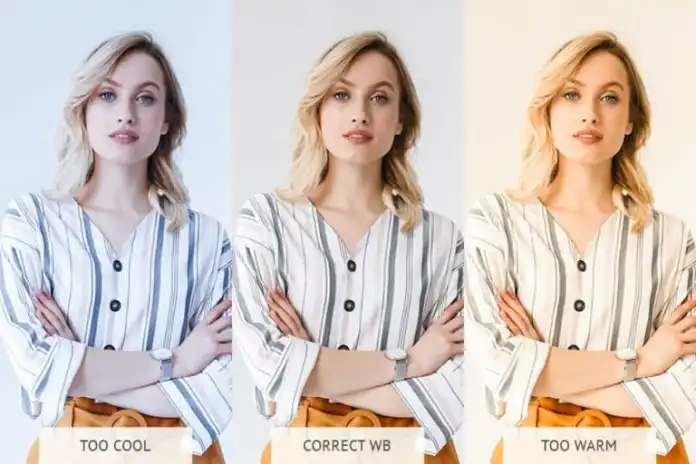
Hal yang paling tidak menyenangkan tentang lampu neon adalah bahwa itu bahkan tidak sepeser pun! Ini memberikan rona kuning yang mengerikan di atas gambar dan kemudian mengalirkan nuansa cerah.
Jika Anda telah mengambil gambar di dalam dan ingin mengurangi nada kuning, Anda dapat menggunakan alat untuk keseimbangan putih. Selain itu, ini dapat membantu Anda mengoreksi warna keseluruhan nada foto Anda.
Gunakan penggeser untuk mengubah suhu foto Anda (pikirkan warna dingin dan hangat). Selain itu, Anda dapat memodifikasi penggeser rona untuk menghadirkan lebih banyak rona ungu atau hijau ke foto Anda.
Apakah Anda lelah mengutak-atik white balance Anda? Aplikasi pengeditan seperti Lightroom dan Photoshop hadir dengan mode preset yang dapat Anda pilih dari "siang hari" atau "berawan."
5. Sesuaikan eksposur dan kontras
eksposur, kamera Anda secara tidak sengaja mengambil gambar yang terlalu terang atau kurang terang; semua bisa diselamatkan! Anda dapat memanfaatkan slider eksposur aplikasi editor untuk memperbaiki kecerahan atau kegelapan foto Anda. Saat Anda menyesuaikan eksposur, berhati-hatilah untuk tidak meledakkan foto Anda. Anda akan ingin menghindari bintik-bintik putih besar.
Kontras Hal lain yang perlu Anda ubah adalah kontras. Kontras memungkinkan Anda bereksperimen dengan berbagai warna, baik terang maupun gelap. Dimungkinkan untuk menggunakan penggeser untuk menghaluskan gambar sehingga tidak ada elemen yang menonjol atau meningkatkan kontras, sehingga rona gelap lebih intens dan warna terang lebih cerah.
6. Sesuaikan semangat dan saturasi warna
Apakah Anda ingin membuat umpan foto penuh warna-warni atau kisi-kisi bernuansa pastel? Kemudian, gunakan alat vibrancy dan saturasi untuk meningkatkan atau menurunkan intensitas warna pada gambar Anda.
Namun, Anda tidak boleh terlalu liar. Begitu banyak semangat dan saturasi membuat gambar Anda tampak seperti tidak alami. Anda harus sedikit mengubah setiap penggeser untuk meningkatkan gambar dalam bentuk aslinya.
7. Perbaiki warna foto Anda
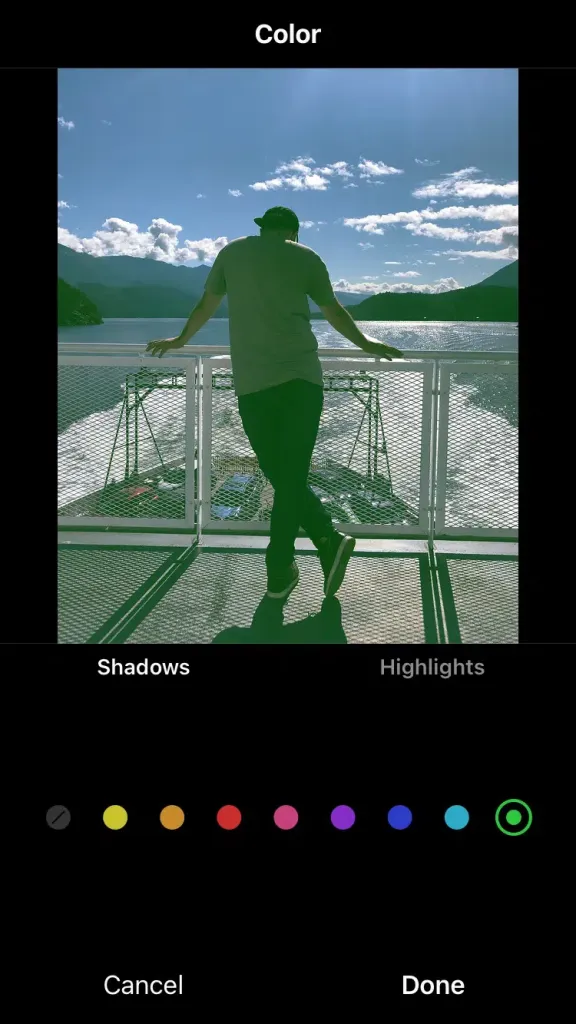
Pertahankan nada Anda di kisi Anda bahkan dengan mengoreksi warna gambar Anda.
Lightroom Mobile dan versi desktop menawarkan kontrol yang lebih besar atas pengeditan Anda dengan memberi Anda kemampuan untuk mengubah rona, pencahayaan, dan saturasi setiap warna.
Ini adalah metode termudah untuk memastikan Anda menggunakan nada yang sama untuk setiap foto.
Kiat mengedit foto Instagram: di atas dasar
Jika Anda ingin meningkatkan gambar Instagram Anda di luar norma, yang terbaik adalah meningkatkan gambar Anda sebelum Anda membukanya di aplikasi.
Berikut adalah beberapa cara untuk melampaui batas minimum untuk membuat foto Anda berkilau.
Luruskan dan konsentrasikan
Anda telah mencoba yang terbaik di panggung kamera untuk membuat komposisi yang luar biasa, namun, jika kamera Anda tidak sepenuhnya rata, atau jika beberapa objek tersesat masuk ke bidikan di dekat tepinya, Alat untuk meluruskan atau memotong dapat membantu.

Alat yang Anda gunakan adalah metode paling sederhana untuk meningkatkan komposisi Anda ketika sudah terlalu bagi Anda untuk kembali dan mengambil kembali bidikan. Pedoman terbaik? Jika cakrawala foto Anda lurus, Anda emas.
Gunakan alat penghilang noda untuk membersihkan gambar.
Gunakan alat Penghapus Bintik ini dalam perangkat lunak pengeditan pilihan Anda untuk merapikan foto Anda sebelum sampai ke tahap koreksi warna.
Ini tentang menghilangkan remah-remah yang berserakan dari meja di foto makanan Anda atau menghilangkan jerawat dari wajah model; membersihkan detail yang mengganggu itu akan membuat Anda tampak lebih halus.
Lihatlah kisi-kisi.
Apakah Anda ingin membuat kisi-kisi yang memiliki tampilan baru yang jelas? Pastikan warna Anda konsisten dengan cara apa pun, apakah itu vintage dan hangat, cerah dan neon, atau cantik dalam warna pastel.
Campur dan Cocokkan alat pengeditan
Tidak ada persyaratan bahwa Anda harus menggunakan satu program pengeditan. Jika Anda penggemar efek halus di satu aplikasi dan filter keren di aplikasi lain, manfaatkan keduanya, dan pastikan Anda mendapatkan foto yang sempurna sebelum mengunggahnya ke Instagram.
Bisakah Anda Mengedit Gambar Di Instagram Setelah Mempostingnya?
Anda mungkin menjelajahi internet untuk mempelajari cara mengubah gambar Instagram setelah memposting.
Berita buruknya adalah Anda tidak. Anda hanya memiliki satu kesempatan untuk memasang filter, memotong, atau mengubah foto yang benar sebelum ditayangkan. Instagram saat ini tidak dapat menyediakan alat pengeditan apa pun untuk gambar Instagram Anda setelah Anda mempostingnya.
Jika Anda tidak sengaja menghapus foto, yang paling Anda sukai sebelum mengunggah umpannya, cara terbaik Anda adalah menghapus dan mengunggahnya kembali.
Pastikan untuk menyalin keterangan dan menyalinnya sebelum Anda mulai memastikan Anda tidak kehilangan semua upaya Anda – – dan hashtag!
Apa manfaat menggunakan alat pengeditan foto Instagram?
Instagram mencapai angka 1 miliar pengguna pada Juni 2018. Itu jumlah yang sangat besar dari populasi dunia yang hanya tujuh miliar. Selain itu, 60% pengguna Instagram mengklaim menemukan produk baru melalui Instagram.
Ini berarti bahwa Instagram adalah metode utama untuk menarik dan mempertahankan pelanggan. Saat ini ada 25 juta pengguna komersial di platform. Jumlah akun diperkirakan akan terus meningkat.
5 Alat pengeditan foto Instagram terbaik
Masing-masing aplikasi ini gratis – minimal untuk fitur dasar. Selain itu, sebagian besar dapat diakses baik untuk Android maupun iOS.
1. VSCO
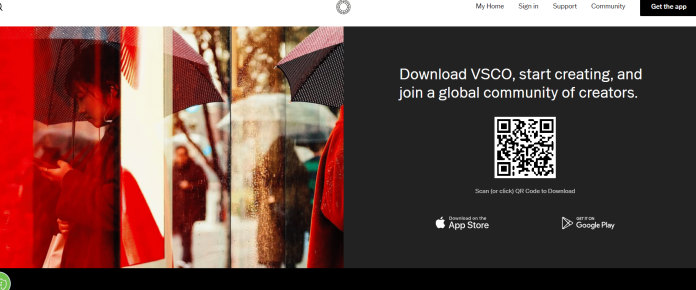
Para desainer di perusahaan kami senang menggunakan perangkat lunak ini untuk mengedit foto dengan cepat. Berikut beberapa alasannya:
Kamera yang terpasang di dalam aplikasi dengan kontrol canggih memungkinkan Anda melakukan keterampilan magis tanpa meninggalkan aplikasi.
Unduh filter yang sama untuk Adobe Lightroom, sehingga Anda dapat mengedit gambar di desktop dan mendapatkan hasil yang sama di perangkat seluler.
VSCO dapat diakses untuk iOS dan juga Android.
2. Snapseed
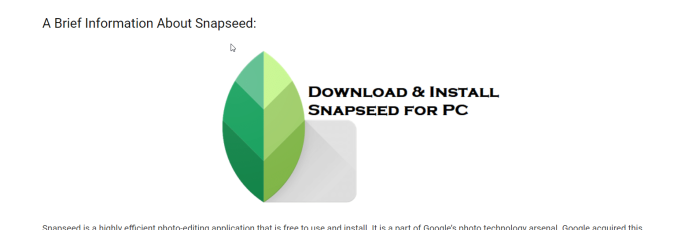
Semua orang tampaknya jatuh cinta dengan Snapseed. Google Snapseed sekarang memilikinya; aplikasi untuk mengedit foto memberi Anda hal-hal seperti:
Filter dan efek khusus untuk membantu presiden terlihat tidak terlalu lelah selama konferensi di mana dia berbicara.
Berbagi sosial adalah cara untuk membagikan foto Anda, dan Anda dapat langsung mengirim foto melalui aplikasi ke Instagram dan jejaring sosial lainnya.
Alat untuk mengedit, seperti yang dasar seperti memutar dan memotong. Serta fitur-fitur canggih untuk eksposur ganda white balance, keburaman lensa, dan kontras nada.
Snapseed tersedia secara gratis di iOS bersama dengan Android.
3. Adobe Photoshop Lightroom CC
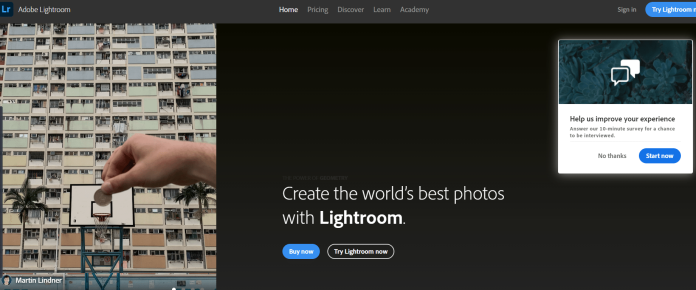
Adobe Photoshop Lightroom CC memiliki versi desktop, yang sangat disukai oleh fotografer dan desainer. Ada juga versi seluler untuk mereka yang bepergian. Buat dan edit foto Anda, lalu unggah langsung ke Instagram atau jejaring media sosial lainnya.
Alat pengeditan lanjutan seperti kurva nada mengubah warna, eksposur, dan kontras.
Kemampuan untuk mengedit foto secara batch. Pengeditan dapat disalin di beberapa foto untuk menjaga konsistensi dalam desain.
Edit bagian gambar dengan jari atau stylus. Anda juga dapat menggunakan alat lain yang ingin Anda gunakan.
Anda juga dapat menggunakan opsi premium yang dikenal sebagai Adobe Sensei. Ini menggunakan kecerdasan buatan untuk secara otomatis menandai gambar Anda berdasarkan konten di dalamnya dan tempat pengambilannya. Sedikit menyeramkan, tapi cukup keren.
Adobe Photoshop Lightroom CC tersedia secara gratis dengan fitur dasar untuk iOS dan juga Android. Fitur premium mencakup kemampuan untuk menyinkronkan ke semua platform.
4. Tata Letak
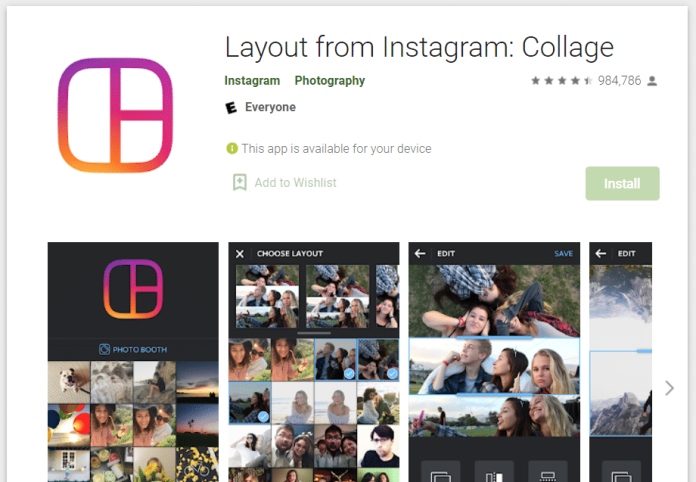
Tata letak adalah aplikasi foto Instagram. Ini adalah aplikasi kamera dan pengeditan untuk membuat kolase.
Mulailah dengan foto Anda dari masa lalu atau buat gambar yang sama sekali baru menggunakan aplikasi.
Fitur:
- Buat kolase menggunakan hingga sembilan gambar sehingga semua orang dapat melihat makan siang Anda sepanjang minggu di satu tempat.
- Sesuaikan kolase dan tata letak.
- Bagikan konten Anda secara instan di Instagram.
- Edit dengan alat filter Instagram.
- Tata letaknya gratis untuk diunduh untuk iOS dan juga Android.
5. Ukuran Persegi
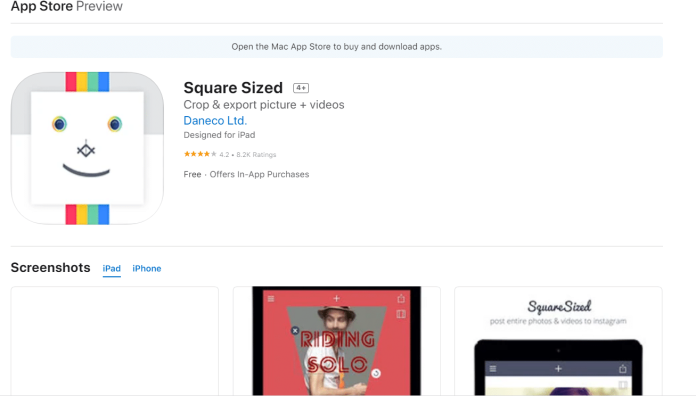
Gambar Anda harus persegi jika Anda berencana untuk mempostingnya di Instagram. Ini tidak ideal. Namun, itu satu-satunya cara untuk menyiasatinya. Aplikasi ini dirancang untuk menyesuaikan ukurannya untuk mengakomodasi berbagi Instagram.
Square Sized mengimpor foto atau video persegi panjang dari Facebook atau ponsel Anda dan mengubahnya menjadi kotak ramah Instagram. Ini bukan hanya judul yang pintar.
Terlepas dari opsi pengubahan ukuran dan kemampuan untuk mengambil gambar dari aplikasi, Selain itu, Square Sized memungkinkan Anda untuk:
- Buat batas untuk foto dengan batas.
- Filter lapisan seperti tipografi, bentuk, dan overlay.
- Buat latar belakang.
- Anda dapat membagikan postingan Anda di media sosial hanya dengan satu ketukan.
Kesimpulan
Bagi banyak dari kita, Instagram adalah bagian penting dari kehadiran media sosial kita dan dunia bisnis saat ini. Penting untuk belajar sebanyak mungkin tentang media sosial karena ini adalah cara untuk membuat suara Anda didengar dan membawa bisnis Anda ke calon pelanggan baru. Kami harap posting blog ini memberi Anda beberapa ide baru tentang cara mengedit foto Instagram Anda. Jika Anda memiliki pertanyaan atau masalah lain tentang penggunaan Instagram, silakan beri komentar. Terima kasih telah membaca; kami selalu senang ketika salah satu postingan kami dapat memberikan informasi yang bermanfaat tentang topik seperti ini.
Dapatkan Layanan Desain Grafis dan Video Tanpa Batas di RemotePik, pesan Uji Coba Gratis Anda
Untuk terus memperbarui diri Anda dengan berita eCommerce dan Amazon terbaru, berlangganan buletin kami di www.cruxfinder.com
